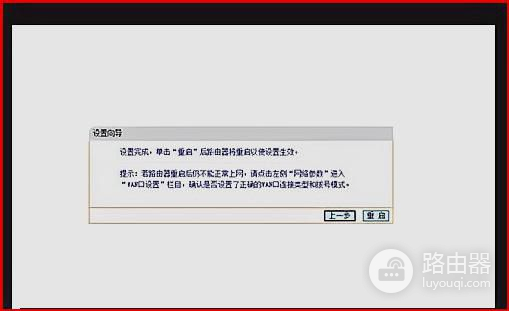路由器怎么设置上网对象(如何限制路由器的有线连接)
一、路由器怎么设置上网对象
不同的上网环境,无线路由器设置方法不同。
如果是需要拨号的宽带猫接无线路由器,按照下面的方法设置:
1、无线路由器插上电,先不要接猫,电脑连接无线路由器任一LAN口
;
2、
浏览器地址栏输入路由器IP地址(路由器背后标签上有的),输入登录用户名和密码进入设置页面;
3、按照PPPOE(ADSL虚拟拨号)方式设置,输入上网账号和密码;
4、设置一下SSID、加密方式和
密码;
5、保存、重启;
6、设置好以后,把猫LAN口接出来的网线接在无线路由器的WAN口上。
二、如何限制路由器的有线连接
第一步、浏览器地址栏填入网址按回车,即进入到路由器的主页。
在进入之前,要先输入路由器默认的户名和密码,初始户名为admin,密码一般为123456.
第二步、进入到路由器主页,左边栏目是有关路由器的功能和设置,点击可进入相应的界面。
WAN借口设置:WAN接口设置是设置上网的方式,即是网络服务商提供给你的上网接口地址,只有在这里设置好了,电脑才能连接到互联网。
按示意图设置好,记得保存。
第三步、IP带宽控制,可以随意分配特定的IP地址的流量,比如想电脑上网快些,那就分配给电脑连接的IP地址的流量大一些。
IP与MAC绑定:可以给电脑分配固定的IP地址。
在ARP映射表界面导入要绑定的IP地址与MAC地址,再在静态APR绑定设置界面勾选绑定、启用保存即可。
路由器,是连接因特网中各局域网、广域网的设备,它会根据信道的情况自动选择和设定路由,以最佳路径,按前后顺序发送信号。
路由器是互联网络的枢纽,"交通警察"。
目前路由器已经广泛应用于各行各业,各种不同档次的产品已成为实现各种骨干网内部连接、骨干网间互联和骨干网与互联网互联互通业务的主力军。
路由和交换机之间的主要区别就是交换机发生在OSI参考模型第二层(数据链路层),而路由发生在第三层,即网络层。
这一区别决定了路由和交换机在移动信息的过程中需使用不同的控制信息,所以说两者实现各自功能的方式是不同的。
三、怎么控制路由器分线连接的路由器
具体操作步骤如下:
1、使用网络电缆将无线路由器连接到计算机。
连接后,打开浏览器,建议使用IE浏览器,在地址栏中输入“
dao192.168.1.1”,进入无线路由器的设置界面,如下图所示,然后进入下一步。
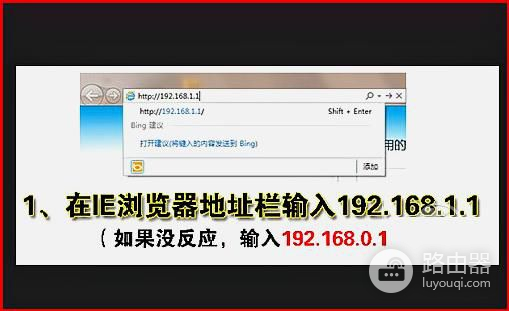
2、需要先登录,再设置其他参数。
默认的登录用户名和密码均为admin,可以通过参考手册进行操作,如下图所示,然后进入下一步。
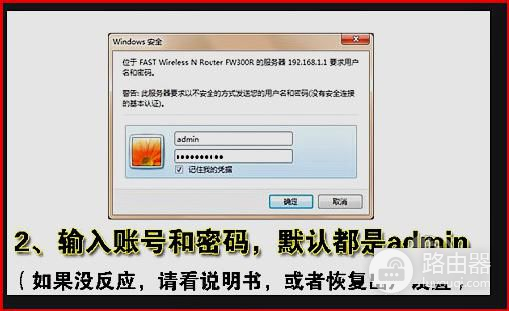
3、接着,成功登录后,选择安装向导的界面,默认情况下会自动弹出,如下图所示,然后进入下一步。
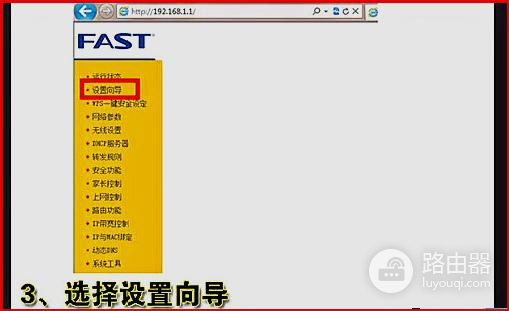
4、开始选择设置向导,将弹出一个窗口进行说明,通过向导设置路由器的基本参数,单击“下一步”,如下图所示,然后进入下一步。
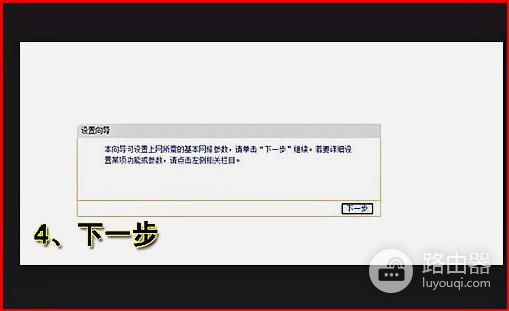
5、随后,根据设置向导逐步设置,选择上网方式,通常ADSL用户选择第一个PPPoE,如果您使用的是其他网络服务提供商,请根据实际情况选择以下两个知道如何选择,直接选择第一个项目并自动选择。
选择后,单击“下一步”,如下图所示,然后进入下一步。
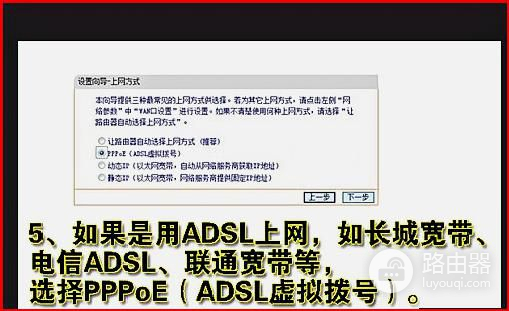
6、接着,输入从网络服务提供商处获得的帐号和密码。
输入完成后,直接转到下一步,如下图所示,然后进入下一步。
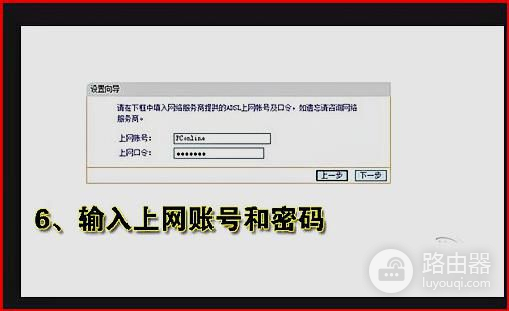
7、输入无线设置并设置SSID名称。
其余设置选项可以基于系统默认设置而无需更改,但是必须在网络安全设置中设置密码,以免被篡改。
设置后,单击“下一步”,如下图所示,然后进入下一步。
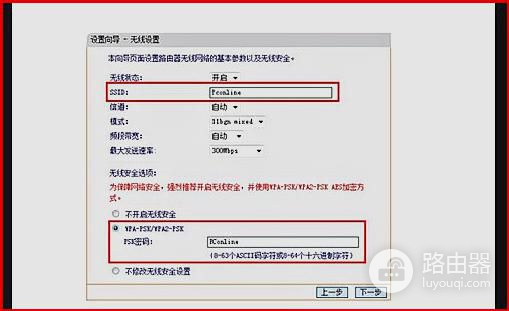
8、最后,单击重新启动无线路由器的设置,操作完成,如下图所示。
这样,问题就解决了。